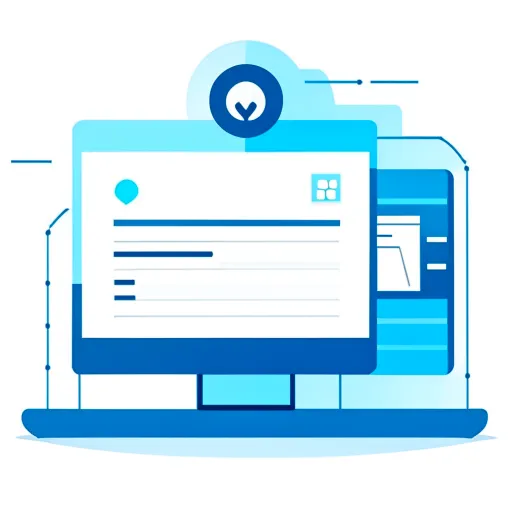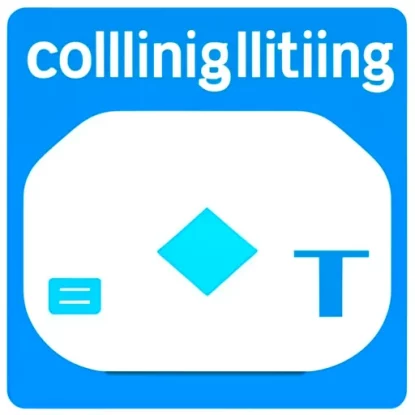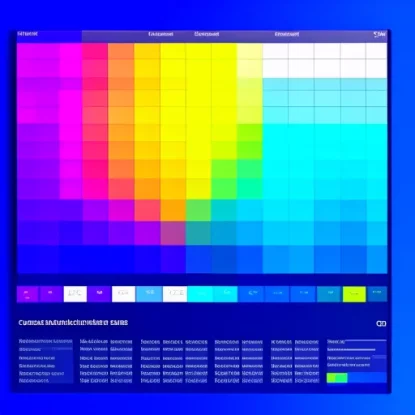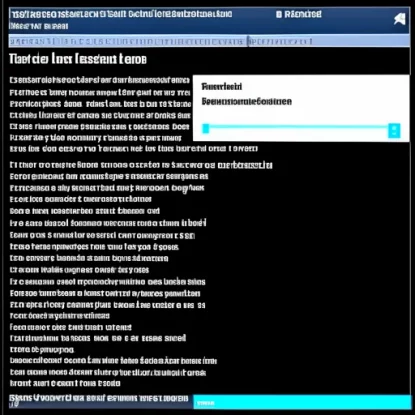Как работает автозаполнение в браузере
Автозаполнение форм в браузере является удобной функцией, которая помогает пользователям быстро и легко заполнять различные формы на веб-сайтах. Когда вы начинаете вводить информацию в текстовое поле, браузер предлагает вам подходящие значения, основываясь на вашей предыдущей активности или сохраненных данных.
Какие данные автозаполняются
Браузер автоматически заполняет различные типы полей в формах, включая текстовые поля, адреса электронной почты, номера телефонов и т.д. Он также может заполнять данные для поля “имя пользователя” и “пароль” на страницах входа.
Как браузер хранит данные для автозаполнения
Браузер хранит данные для автозаполнения в своей внутренней базе данных. Эти данные могут быть сохранены в зашифрованном виде, чтобы обеспечить безопасность пользовательской информации. Браузер также предлагает возможность сохранять данные формы для будущего использования.
Преимущества и недостатки автозаполнения
Автозаполнение форм в браузере имеет свои преимущества и недостатки. С одной стороны, оно существенно ускоряет процесс заполнения формы, что экономит время пользователя. С другой стороны, некорректные или устаревшие данные могут быть автоматически заполнены, что может привести к ошибкам или конфликтам.
Кроме того, автозаполнение может вызывать проблему с конфиденциальностью данных, особенно если браузер сохраняет данные на общем компьютере или мобильном устройстве. Пользователи должны быть внимательны и заботиться о безопасности своей персональной информации.
В следующем разделе мы рассмотрим, как отключить автозаполнение в HTML формах и решить проблемы, связанные с автозаполнением в разных браузерах.
Как отключить автозаполнение в HTML
Автозаполнение в HTML формах может быть отключено с помощью специальных атрибутов и значений, которые указывают браузеру не заполнять соответствующие поля автоматически.
Использование атрибута autocomplete
Один из способов отключить автозаполнение в HTML формах – это использовать атрибут autocomplete с значением off. Например:
<form>
<label for="username">Имя пользователя:</label>
<input type="text" id="username" name="username" autocomplete="off">
<br>
<label for="password">Пароль:</label>
<input type="password" id="password" name="password" autocomplete="off">
<br>
<input type="submit" value="Отправить">
</form>
В данном примере, мы устанавливаем атрибут autocomplete со значением off для полей “Имя пользователя” и “Пароль”, чтобы предотвратить автозаполнение.
Отключение автозаполнения на уровне формы
Кроме того, можно отключить автозаполнение для всей формы, используя атрибут autocomplete на самой форме:
<form autocomplete="off">
...
</form>
Это будет отключать автозаполнение для всех полей внутри формы.
Решение проблем с автозаполнением в разных браузерах
Некоторые браузеры могут игнорировать атрибут autocomplete и продолжать автозаполнять поля формы. Чтобы решить эту проблему, можно использовать генерацию случайных значений для идентификаторов полей и атрибута name. Например:
<input type="text" id="4G73m9" name="4G73m9" autocomplete="off">
Также можно обернуть поле в контейнер с display: none в CSS, чтобы скрыть его от браузера, но сохранить его функциональность:
<div style="display: none;">
<input type="text" id="hidden-field" name="hidden-field" autocomplete="off">
</div>
Таким образом, вы можете добиться надежного отключения автозаполнения в HTML формах и предотвратить возможные проблемы с автоматическим заполнением в разных браузерах.
В следующем разделе мы рассмотрим, как отключить автозаполнение в CSS и решить проблемы, связанные с автозаполнением в разных браузерах.
Как отключить автозаполнение в CSS
Когда автозаполнение в HTML форме не дает желаемого результата, можно использовать CSS для более тонкой настройки и отключения автозаполнения.
Использование псевдоэлемента ::autofill
CSS псевдоэлемент ::autofill позволяет стилизовать поля автозаполнения. Вы можете использовать его для полного отключения стандартного стиля автозаполнения или изменения его внешнего вида. Например:
input:-webkit-autofill,
input:-webkit-autofill::first-line {
-webkit-text-fill-color: #fff;
background-color: #000;
}
В данном примере, мы используем свойство background-color и -webkit-text-fill-color для изменения цвета текста и фона поля при автозаполнении.
Как проверить, что автозаполнение отключено
Чтобы проверить, что автозаполнение в CSS отключено, можно вручную заполнить форму браузера с помощью предложенных значений и убедиться, что стили, заданные для автозаполнения, не применяются. Также можно использовать инструменты разработчика браузера для дальнейшей проверки стилей.
Решение проблем с автозаполнением в разных браузерах
Как и при использовании HTML атрибута autocomplete, некоторые браузеры могут игнорировать CSS стили для автозаполнения. Чтобы решить эту проблему, можно использовать комбинацию CSS и JavaScript.
Например, вы можете добавить класс к полю формы с помощью JavaScript, чтобы стилизовать его только при отключенном автозаполнении:
<input type="text" id="username" name="username" class="no-autofill">
input.no-autofill {
-webkit-text-fill-color: #fff;
background-color: #000;
}
Таким образом, вы можете обойти ограничения автозаполнения в CSS и добиться нужного внешнего вида поля при автозаполнении в разных браузерах.
В следующем разделе мы рассмотрим, как отключить автозаполнение с помощью JavaScript и решить проблемы, связанные с автозаполнением в разных браузерах.
Как отключить автозаполнение с помощью JavaScript
Если автозаполнение в HTML и CSS не дает нужного результата, можно использовать JavaScript для полного отключения автозаполнения или управления им.
Использование методов autocomplete и autocorrect
Существуют методы autocomplete и autocorrect, которые можно использовать для управления автозаполнением в JavaScript. Например, можно установить значение off для поля формы, чтобы полностью отключить автозаполнение:
document.getElementById("username").autocomplete = "off";
Это отключит автозаполнение для поля с идентификатором “username”.
Как проверить, что автозаполнение отключено
Чтобы проверить, что автозаполнение с помощью JavaScript отключено, можно запустить страницу и ввести данные в поле формы, которое должно быть отключено. При вводе информации не должны появляться предложения для автозаполнения. Также можно использовать инструменты разработчика браузера для дальнейшей проверки.
Решение проблем с автозаполнением в разных браузерах
Некоторые браузеры могут игнорировать методы autocomplete и autocorrect, поэтому для решения проблем с автозаполнением в разных браузерах можно использовать комбинацию JavaScript и HTML.
Например, можно создать дополнительное поле формы и перенаправить фокус на него при загрузке страницы, чтобы предотвратить автозаполнение:
<input type="text" id="dummy-field" style="display: none;">
<script>
document.addEventListener("DOMContentLoaded", function() {
document.getElementById("dummy-field").focus();
});
</script>
Таким образом, вы можете использовать JavaScript для отключения автозаполнения и решения проблем, связанных с автозаполнением в разных браузерах.
В следующем разделе мы рассмотрим советы по улучшению пользовательского опыта с формами и лучшие практики для создания форм без автозаполнения.
Советы по улучшению пользовательского опыта с формами
Для создания лучшего пользовательского опыта с формами, следует учесть несколько советов и лучших практик.
Как облегчить заполнение форм пользователям
- Размещайте поля ввода и метки рядом друг с другом для удобства заполнения.
- Используйте интуитивные и доступные подсказки для помощи пользователям при заполнении формы.
- Предоставьте достаточно информации и инструкций, чтобы пользователи понимали, как заполнять форму правильно.
- Облегчите процесс выбора опций, используя выпадающие списки или флажки.
Лучшие практики для создания форм без автозаполнения
- Задавайте уникальные идентификаторы и имена для полей формы, чтобы избежать конфликтов с автозаполнением.
- Используйте разные типы полей ввода в зависимости от ожидаемого типа данных.
- Валидируйте данные формы на стороне клиента и сервера, чтобы предотвратить ошибки и некорректные данные.
- Создавайте адаптивные формы, которые корректно отображаются на разных устройствах и экранах.
- Используйте HTML атрибуты
requiredиpattern, чтобы обязать пользователей заполнять необходимые поля и соответствовать определенным форматам данных.
Теперь вы готовы создать формы с отключенным автозаполнением, использовать HTML и CSS для настройки стилей, и применять JavaScript для полного контроля над процессом заполнения формы. Следуйте советам по улучшению пользовательского опыта, чтобы сделать заполнение форм более удобным и увеличить конверсию на вашем веб-сайте.
Это завершает нашу статью о том, как отключить автозаполнение форм в браузере и улучшить пользовательский опыт с помощью различных техник и подходов. Надеемся, что эти советы помогут вам создавать более эффективные и удобные формы для пользователей. Удачи в разработке!